Asus TP301UA, Q303UA, TP301UJ User’s Manual [et]
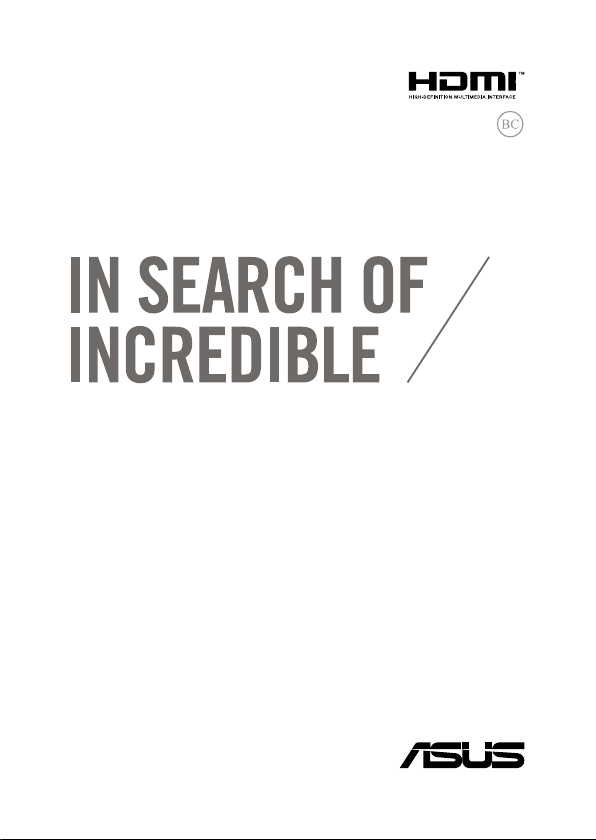
EE10618
Esimene väljaanne
Oktoober 2015
ASUS
Sülearvuti
Elektrooniline kasutusjuhend
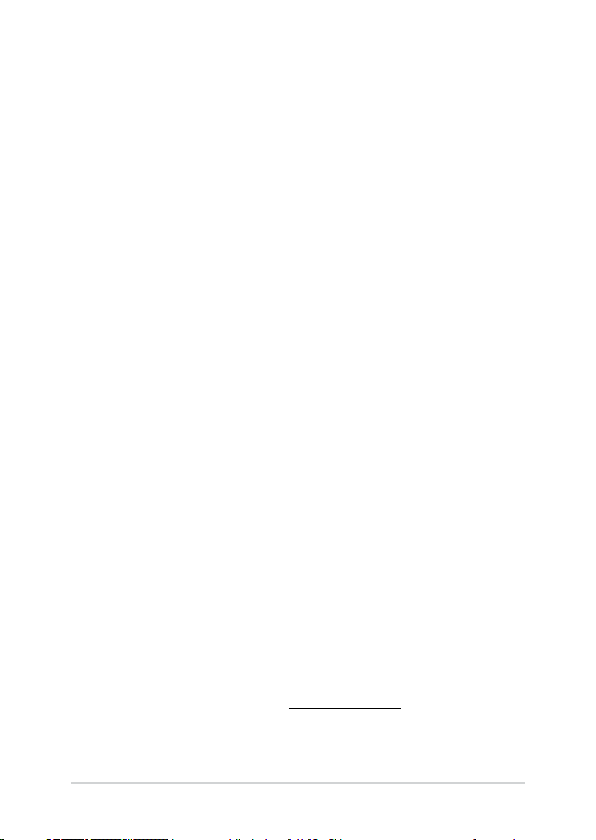
TEAVE AUTORIÕIGUSE KOHTA
Käesoleva kasutusjuhendi ühtegi osa, kaasa arvatud selles kirjeldatud tooteid ja tarkvara, ei tohi
paljundada, edastada, kopeerida, säilitada otsingusüsteemis ega tõlkida mistahes keelde mistahes
vormis, välja arvatud ostja poolt varundamise eesmärgil säilitatavad dokumendid, ilma ASUSTeK
COMPUTER INC. ("ASUS") kirjaliku loata.
ASUS VÄLJASTAB KASUTUSJUHENDI "NII, NAGU SEE ON", ILMA IGASUGUSE OTSESE VÕI KAUDSE
GARANTIITA, KAASA ARVATUD KAUDSED KAUBANDUSLIKKUSE VÕI KONKREETSEKS EESMÄRGIKS
SOBIVUSE GARANTIID VÕI TINGIMUSED. MITTE MINGIL JUHUL EI OLE ASUS, SELLE DIREKTORID,
AMETNIKUD, TÖÖTAJAD VÕI AGENDID VASTUTAVAD MINGITE KONKREETSETE, JUHUSLIKE VÕI KAUDSETE
KAHJUDE EEST (KAASA ARVATUD SAAMATA JÄÄNUD KASUMIGA SEOTUD KAHJUD, ÄRIAKTIIVSUSE
LANGUS, ANDMETE KADUMINE, ÄRITEGEVUSE PEATUMINE JMS), ISEGI KUI ASUST ON TEAVITATUD
SELLISTE KAHJUDE TEKKIMISE VÕIMALUSEST KÄESOLEVAS KASUTUSJUHENDIS VÕI TOOTEL ESINEVA VEA
TÕTTU.
Käesolevas kasutusjuhendis esinevad tootenimed ja ettevõtete nimed võivad, aga ei pruugi olla,
vastavate ettevõtete registreeritud kaubamärgid või autoriõigused ning neid kasutatakse ainult
selgitamise eesmärgil ja omanike huvides ilma kavatsuseta õigusi rikkuda.
KÄESOLEVAS KASUTUSJUHENDIS ESITATUD TEHNILSED ANDMED JA TEAVE ON ESITATUD TEAVITAMISEKS
NING NEID VÕIDAKSE IGAL AJAL ETTETEATAMATA MUUTA, MISTÕTTU EI OLE NEED ASUSELE SIDUVAD.
ASUS EI VÕTA MINGIT VASTUTUST KÄESOLEVAS KASUTUSJUHENDIS NING SELLES KIRJELDATUD
TOODETES JA TARKVARAS ESINEVATE VIGADE VÕI EBATÄPSUSTE EEST.
Autoriõigus © 2015 ASUSTeK COMPUTER INC. Kõik õigused on kaitstud.
VASTUTUSE PIIRAMINE
ASUSe vea korral või muu kohustuse tõttu võib teil tekkida õigus saada ASUSelt hüvitist. Sellisel juhul,
hoolimata ASUSele esitatud nõude alusest, ei vastuta ASUS enama kui kehavigastuste eest (kaasa
arvatud surm) ning kinnisvara ja materiaalse isikliku vara kahjustamise eest; või muud tegelike ja otseste
kahjude eest, mis on tekkinud garantiitingimustest tulenevate kohustustest mittetäitmisest; ning
hüvituse suurus on maksimaalselt kuni toote lepinguline hind.
ASUS hüvitab käesoleva garantii kohaselt teile ainult need kulud, kahjud või nõuded, mis põhinevad
lepingul, lepinguvälisel kahjul või lepingurikkumisel.
See piirang kehtib ka ASUSe tarnijatele ja edasimüüjatele. See on maksimum, mille eest ASUS, selle
tarnijad ja teie edasimüüja ühiselt vastutavad.
ASUS EI OLE MINGITEL TINGIMUSTEL JÄRGNEVA EEST VASTUTAV: (1) KOLMANDATE OSAPOOLTE
KAHJUNÕUDED TEILE; (2) TEIE ANDMETE KADUMINE VÕI KAHJUSTUMINE; VÕI (3) SPETSIAALSED,
JUHUSLIKUD VÕI KAUDSED KAHJUD VÕI MAJANDUSLIKUD KAUDSED KAHJUD (KAASA ARVATUD
KASUMI VÕI SÄÄSTUDE KAOTAMINE), ISEGI KUI ASUST, TEMA TARNIJAID VÕI TEIE EDASIMÜÜJAT ON
SELLISEST VÕIMALUSEST TEAVITATUD.
TEENINDUS JA TUGITEENUS
Külastage meie mitmekeelset veebilehte aadressil http://support.asus.com
2
Sülearvuti Elektrooniline kasutusjuhend
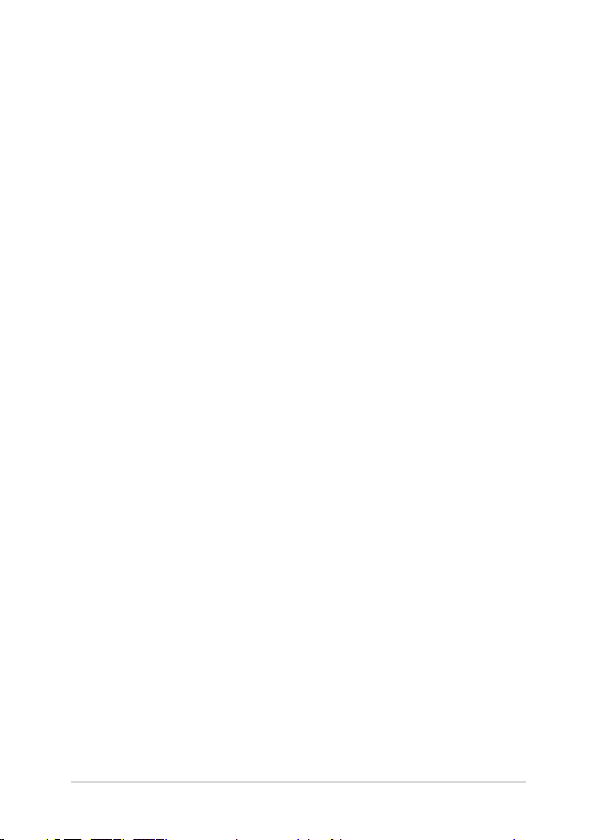
Sisukord
Teave juhendi kohta .................................................................................................6
Juhendis kasutatavad märksõnad ............................................................................ 7
Ikoonid................................................................................................................................ 7
Tüpograafia .......................................................................................................................7
Ettevaatusabinõud ....................................................................................................8
Sülearvuti kasutamine .................................................................................................. 8
Sülearvuti hooldamine ................................................................................................. 9
Nõuetekohane kasutusest kõrvaldamine .............................................................. 10
1. peatükk. Arvuti koostisosad
Sülearvuti osade ülevaade .....................................................................................12
Vaade ülevalt ....................................................................................................................12
Vaade alt ............................................................................................................................ 15
Osade ülevaade ............................................................................................................... 17
Vaade vasakult .................................................................................................................19
2. peatükk. Sülearvuti kasutamine
Alustamine ...................................................................................................................22
Sülearvuti laadimine. .....................................................................................................22
Tõstke ekraani paneel üles. .........................................................................................24
Vajutage toitenuppu. .....................................................................................................24
Puutetundlikul ekraanil ja puuteplaadil kasutatavad liigutused..............25
Viibete kasutamine puuteekraanil ........................................................................... 25
Puuteplaadi kasutamine .............................................................................................. 28
Klaviatuuri kasutamine ............................................................................................32
Funktsiooniklahvid ......................................................................................................... 32
Windows® 10 klahvid .................................................................................................... 33
Näidikupaneeli pööramine ....................................................................................34
Sülearvuti Elektrooniline kasutusjuhend
3
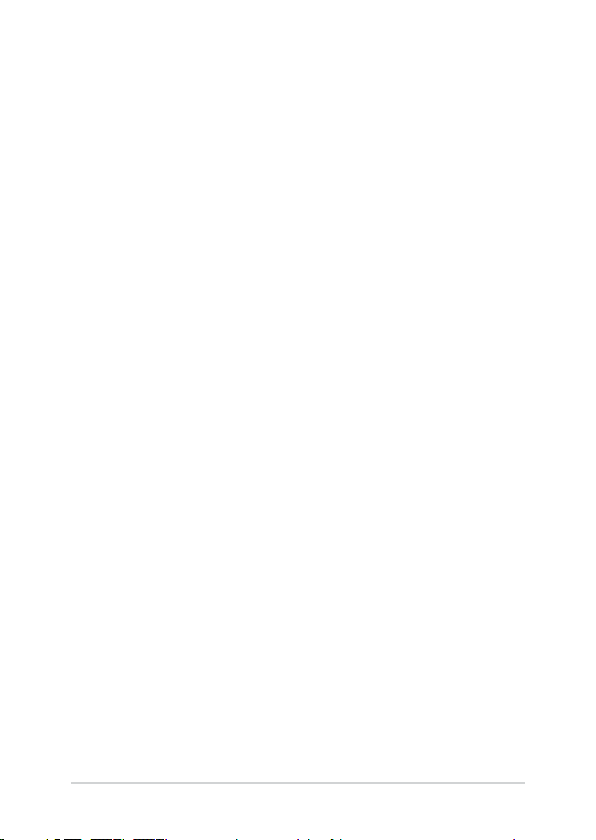
3. peatükk. Töötamine operatsioonisüsteemiga Windows® 10
Esmakordne käivitamine.........................................................................................36
Menüü Start (Käivitusmenüü) ...............................................................................37
Windows®-i rakendused ..........................................................................................39
Töötamine Windows®-i rakendustega .................................................................... 40
Windows®-i rakenduste kohandamine...................................................................40
Tegumivaade ...............................................................................................................43
Akende automaatkorraldamise funktsioon .....................................................44
Tööpunktide automaatkorraldamine......................................................................44
Tegevuskeskus ............................................................................................................46
Teised klaviatuuri otseteed ....................................................................................47
Ühenduse loomine traadita võrkudega ............................................................49
Wi-Fi ..................................................................................................................................... 49
Bluetooth ........................................................................................................................... 50
Lennurežiim ...................................................................................................................... 51
Sülearvuti välja lülitamine ......................................................................................52
Sülearvuti lülitamine puhkerežiimi .......................................................................... 53
4. peatükk. Käivituseelne enesetest (POST)
Käivituseelne enesetest (POST) ............................................................................ 56
POST-i kasutamine BIOS-isse sisenemiseks ja tõrkeotsinguks ....................... 56
BIOS ................................................................................................................................56
BIOS-isse sisenemine ..................................................................................................... 56
BIOS-i sätted ..................................................................................................................... 57
Süsteemitaaste ...........................................................................................................67
Andmete varundamine ................................................................................................ 68
Nipid ja KKK
Kasulikke nõuandeid ................................................................................................72
Riistvara KKK ................................................................................................................73
Tarkvara KKK ................................................................................................................76
4
Sülearvuti Elektrooniline kasutusjuhend
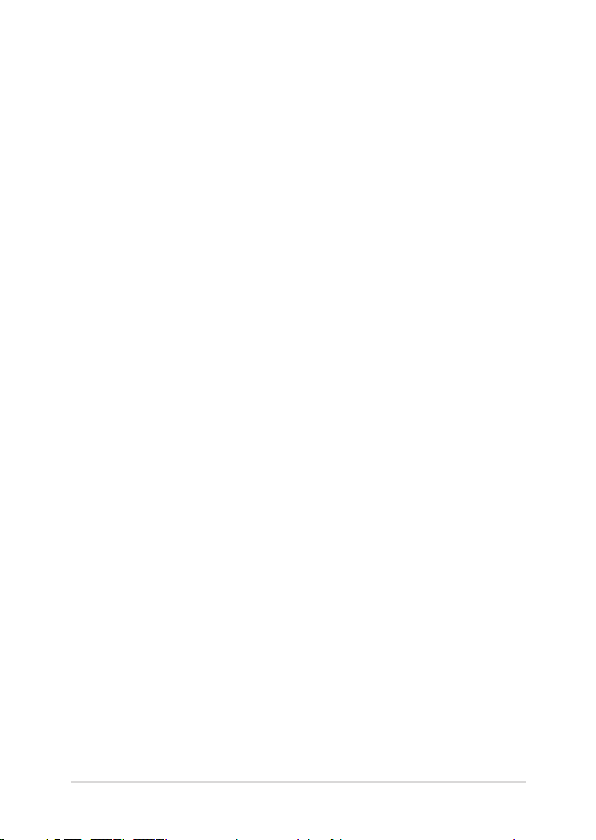
Lisad
DVD-ROM-ajami informatsioon ................................................................................ 80
Blu-ray ROM-ajami teave..............................................................................................82
Sisemise modemi vastavus ......................................................................................... 82
Ülevaade ............................................................................................................................ 83
Võrguga ühilduvuse deklaratsioon .......................................................................... 83
Kõneväline seade ............................................................................................................83
Föderaalse Sidekomisjoni (FCC) avaldus ................................................................85
FCC hoiatus raadiosagedusega kokkupuute kohta ...........................................86
Teave raadiosagedusliku kiirguse neeldumise (SAR) kohta ............................87
Declaration of Conformity (R&TTE direktiiv 1999/5/EÜ)................................... 87
CE märgis ........................................................................................................................... 88
Raadiosagedusliku kiirguse (RF) neeldumine (SAR) – CE ................................. 88
Traadita töökanal erinevatele domeenidele .........................................................89
Prantsusmaa on piiranud traadita sagedusribasid ............................................. 89
UL ohutusteave ............................................................................................................... 91
Elektriohutusnõuded .................................................................................................... 92
TV tüüneriga seotud teated ........................................................................................ 92
REACH ................................................................................................................................. 92
Macrovision Corporation'i tootekohane teatis ....................................................92
Kuulmiskahjustuste vältimine .................................................................................... 92
Põhjamaade hoiatused (liitiumioonakudele) ....................................................... 93
Optilise kettaajami ohutusteave ............................................................................... 94
CTR 21 kinnitus
(sisseehitatud modemiga Notebook PC-le) .......................................................... 95
ENERGY STARiga ühilduv toode ................................................................................97
Vastavus globaalsetele keskkonnanõuetele ja deklaratsioon ........................97
ASUS taasringlus / Tootetagastus ............................................................................. 98
Sülearvuti Elektrooniline kasutusjuhend
5
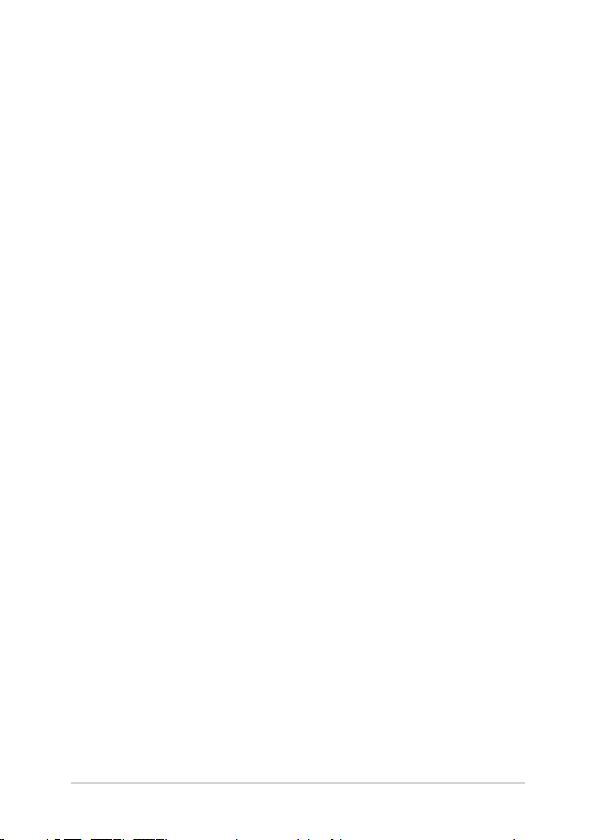
Teave juhendi kohta
Käesolev juhend sisaldab teavet teie sülearvuti riist- ja tarkvara
funktsioonide kohta ja sisaldab järgmisi korraldatuna järgmistesse
peatükkidesse:
1. peatükk. Arvuti koostisosad
Selles peatükis on kirjeldatud sülearvuti riistvara üksikosi.
2. peatükk. Sülearvuti kasutamine
Selles peatükis on kirjeldatud sülearvuti üksikosade kasutamist.
3. peatükk. Töötamine operatsioonisüsteemiga Windows® 10
Selles peatükis on esitatud ülevaade operatsioonisüsteemi
Windows® 10 kasutamisest sülearvutis.
4. peatükk. Käivituseelne enesetest (POST)
Selles peatükis on kirjeldatud käivituseelse enesetesti kasutamist
sülearvuti sätete muutmiseks.
Nipid ja KKK
Sellest peatükist leiate soovitusi ning riist- ja tarkvara
puudutavaid korduma kippuvaid küsimusi, mis aitavad teil oma
sülearvutit hooldada ja selle lihtsamaid probleeme lahendada.
Lisad
Selles osas on sülearvuti kohta kehtivad hoiatused ja
ohutusteatised.
6
Sülearvuti Elektrooniline kasutusjuhend
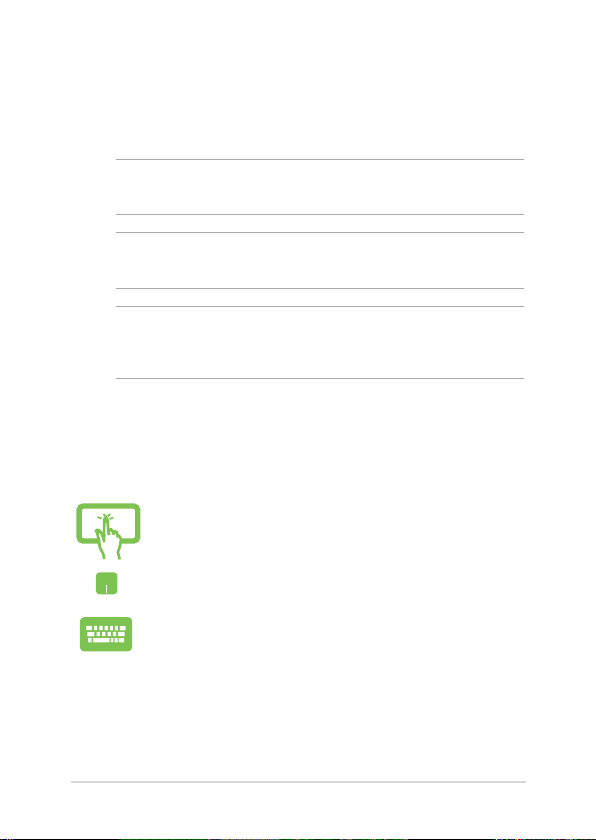
Juhendis kasutatavad märksõnad
Tähtsa teabe esiletõstmiseks on selles juhendis oluline tekstiosa esitatud
esitatud järgmiselt.
OLULINE! See teade sisaldab olulist teavet, mida tuleb toimingu
lõpuleviimiseks järgida.
MÄRKUS. See teade sisaldab lisateavet ja täiendavaid näpunäiteid, mis
aitavad toiminguid lõpule viia.
HOIATUS! See teade sisaldab olulist teavet, mida tuleb järgida, et tagada
turvalisus oluliste toimingute lõpuleviimisel ning vältida sülearvuti
andmete ja komponentide kahjustamist.
Ikoonid
Alltoodud ikoonid näitavad, missugust seadet saab kasutada tööjada
või protseduuride tegemiseks sülearvutis.
= Kasutage puutetundlikku ekraani.
= Kasutage puuteplaati.
= Kasutage klaviatuuri.
Tüpograaa
Paks = Osutab menüüle või üksusele, mis tuleb valida.
Kursiiv = See osutab klahvidele, mida tuleb klaviatuuril vajutada.
Sülearvuti Elektrooniline kasutusjuhend
7

Ettevaatusabinõud
Sülearvuti kasutamine
Seda sülearvutit tohib kasutada ümbritseva
keskonna temperatuuril 5 °C (41 °F) kuni 35 °C (95 °F).
Vaadake sülearvuti põhjal asuvat silti ja veenduge,
et toiteplokk vastab teie toitevõrgu pingele.
ÄRGE hoidke sülearvutit süles ega mis tahes
kehaosa lähedal, et vältida ebamugavustunnet
või vigastusi, mis võivad tekkida kuuma pinnaga
kokkupuutumisel.
ÄRGE kasutage vigastatud toitejuhtmeid, tarvikuid
ja välisseadmeid.
Ärge teisaldage sisselülitatud sülearvutit ega
katke seda materjalidega, mis võivad halvendada
õhuringlust.
Ärge pange sülearvutit ebatasasele või
ebastabiilsele tööpinnale.
Võite saata oma sülearvuti läbi lennujaama
röntgenmasina (kus esemed paigutatakse
konveierlindile), kuid vältige seadme kokkupuudet
magnetdetektorite ja metalliotsijatega.
Võtke ühendust lennuettevõttega, et saada teavet
lennu ajal saadaolevate teenuste ja kehtivate
piirangute kohta, mida tuleb järgida sülearvuti
kasutamisel lennukis.
8
Sülearvuti Elektrooniline kasutusjuhend
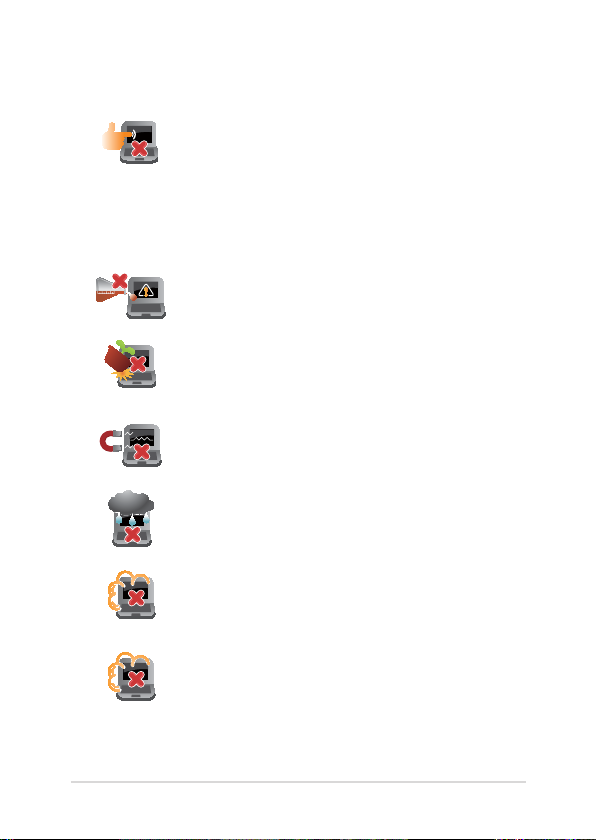
Sülearvuti hooldamine
Enne sülearvuti puhastamist ühendage
vahelduvvoolu toide lahti (kui see on ühendatud)
ja eemaldage aku. Kasutage puhastamiseks puhast
käsna või seemisnahast lappi, mis on niisutatud
mittesöövitava puhastusvahendi ja vähese sooja
veega. Eemaldage sülearvutilt liigne niiskus kuiva
lapiga.
Ärge kasutage sülearvutil ega selle läheduses
tugevaid lahusteid, näiteks vedeldeid, benseeni või
muid kemikaale.
Ärge pange sülearvuti peale mingeid esemeid.
Ärge laske sülearvutil sattuda kokkupuutesse
tugeva magnet- või elektriväljaga.
Ärge kasutage ega jätke sülearvutit vedelike
lähedusse, vihma kätte ja niiskesse kohta.
Ärge jätke sülearvutit tolmusesse keskkonda.
Ärge kasutage sülearvutit gaasilekete läheduses.
Sülearvuti Elektrooniline kasutusjuhend
9
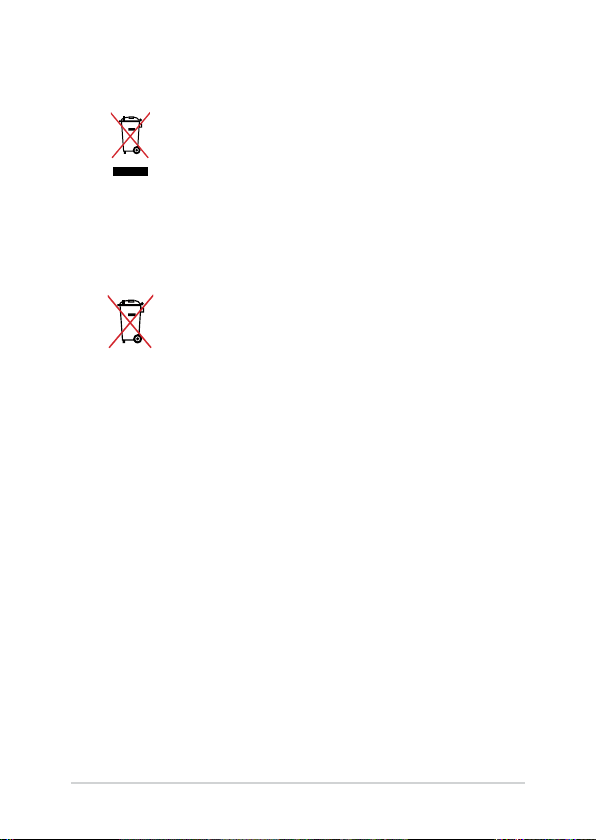
Nõuetekohane kasutusest kõrvaldamine
ÄRGE visake sülearvutit olmeprügi hulka. Selle
toote valmistamisel on kasutatud materjale, mis
on korduvkasutatavad ja ümbertöödeldavad.
Läbikriipsutatud ratastega prügikasti sümbol
näitab, et toodet (elektrilist või elektroonilist
seadet ning elavhõbedat sisaldavat nööppatareid)
ei tohi olmeprügi hulka visata. Vt kohalikke
elektroonikatoodete kõrvaldamise eeskirju.
ÄRGE visake kasutuselt kõrvaldatud akut olmeprügi
hulka. Läbikriipsutatud ratastega prügikasti sümbol
näitab, et akut ei tohi olmeprügi hulka visata.
10
Sülearvuti Elektrooniline kasutusjuhend
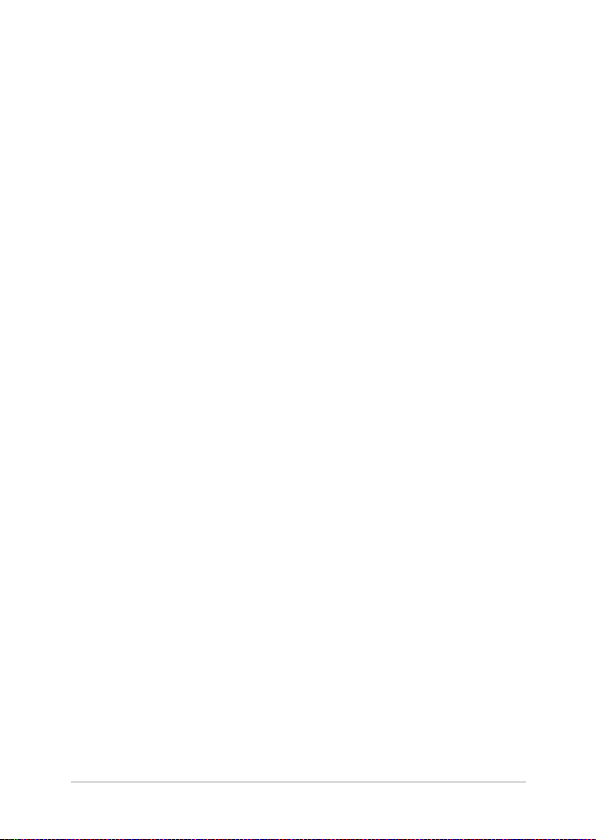
1. peatükk. Arvuti koostisosad
Sülearvuti Elektrooniline kasutusjuhend
11
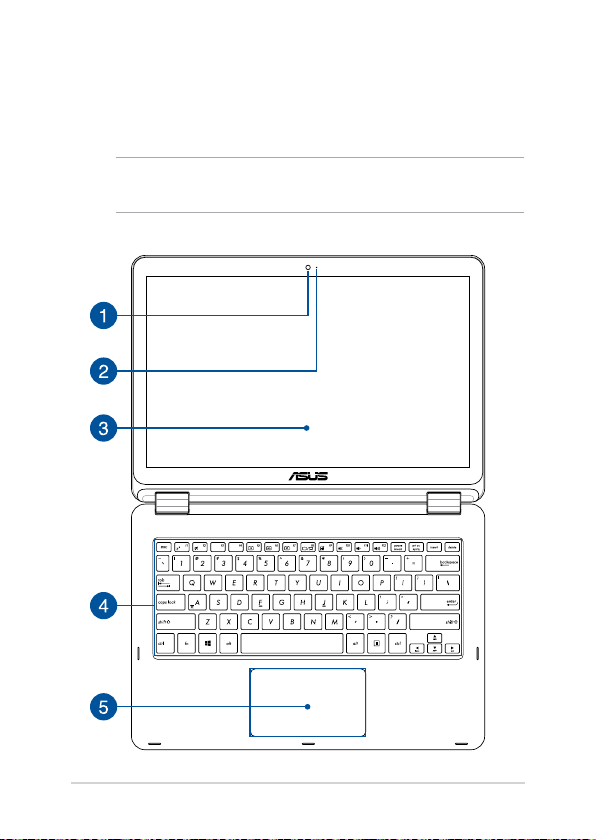
Sülearvuti osade ülevaade
Vaade ülevalt
MÄRKUS. Klaviatuuri paigutus võib regiooniti või riigiti siinesitatust
erineda. Sülearvuti välimus võib oleneda ka sülearvuti mudelist.
12
Sülearvuti Elektrooniline kasutusjuhend
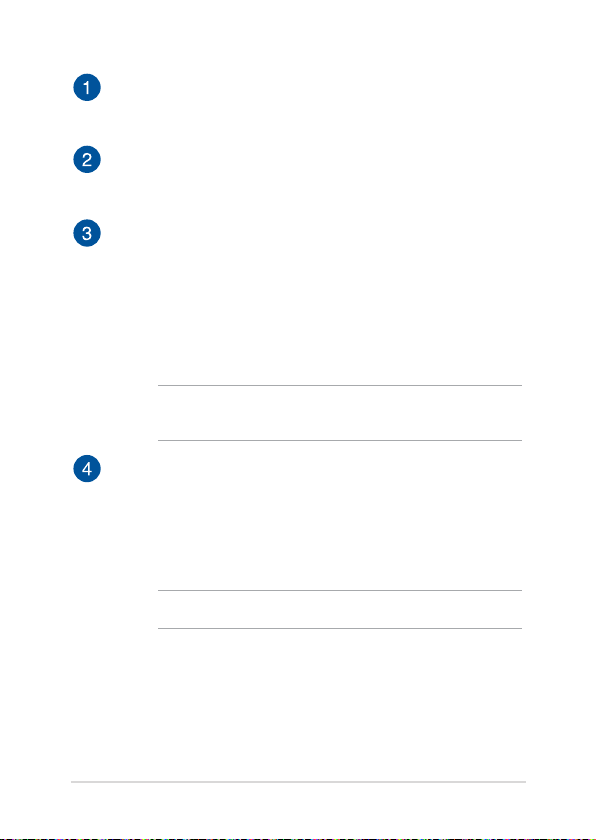
Kaamera
Sisseehitatud kaamera võimaldab sülearvutiga pildistada ja
videoid salvestada.
Kaamera indikaator
Kaamera indikaator näitab, millal siseehitatud kaamera on
kasutusel.
360º pööratav puuteekraan
Teie sülearvutil on puuteekraan, mida saab 360º ulatuses
pöörata. See funktsioon võimaldab sülearvuti muuta kiirelt
tahvelarvutiks.
Kõrglahutusega puuteekraanil saab sülearvutis mugavalt
vaadata pilte, videoid ja muid multimeediafaile. Lisaks võimaldab
ekraan seadet juhtida puuteviibete abil.
MÄRKUS. Lisateavet sülearvuti tahvelarvutiks muutmise kohta
vaadake jaotisest Näidikupaneeli pööramine.
Klaviatuur
QWERTY paigutusega klaviatuur on varustatud mugava
vajutussügavusega täissuurte klahvidega. See võimaldab
kasutada ka funktsiooniklahve, tagab kiire juurdepääsu
operatsioonisüsteemile Windows® ja kontrollib multimeediumi
funktsioone.
MÄRKUS. Klaviatuuri paigutus erineb mudeliti või riigiti.
Sülearvuti Elektrooniline kasutusjuhend
13

Puuteplaat
Puuteplaat võimaldab ekraanikuval navigeerimiseks kasutada
mitme sõrmega tehtavaid libistavaid liigutusi, mida kasutaja
õpib intuitiivselt tegema. See jäljendab tavahiire funktsioone.
MÄRKUS. Lisateavet leiate käesoleva kasutusjuhendi lõigust
Viibete kasutamine puuteplaadil.
14
Sülearvuti Elektrooniline kasutusjuhend
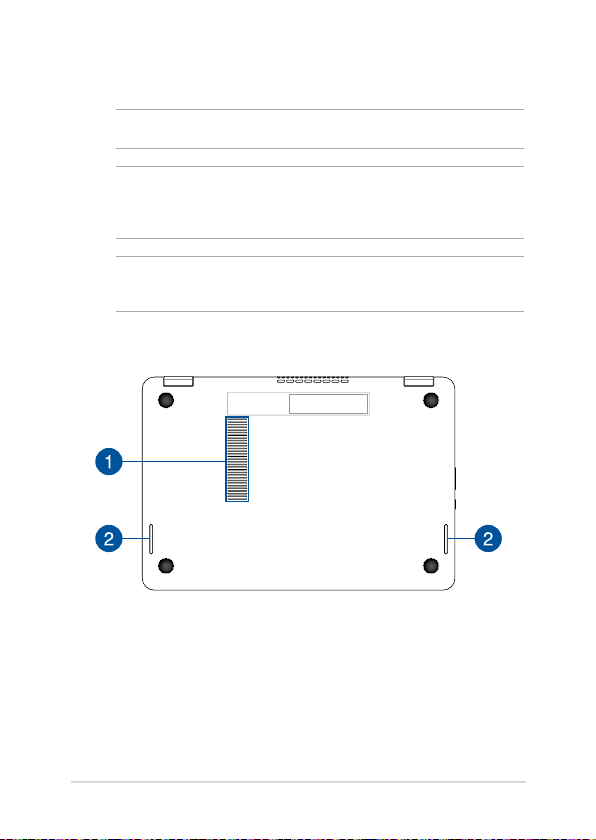
Vaade alt
MÄRKUS. Sõltuvalt mudelist või põhja välimus erineda.
HOIATUS! Sülearvuti alaosa võib kasutamisel või aku laadimisel soojeneda
või kuumeneda. Sülearvutiga töötamisel ärge paigutage seda sellisele
pinnale, mis võib tõkestada õhutusavasid.
OLULINE! Aku kestus sõltub sülearvuti kasutamisest ja tehnilistest
andmetest. Akut ei saa eemaldada.
Sülearvuti Elektrooniline kasutusjuhend
15
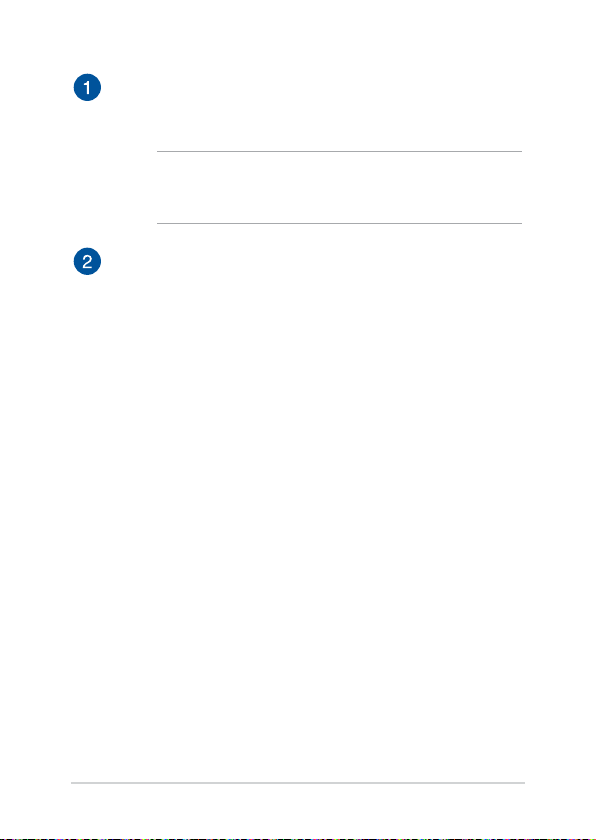
Õhutusavad
Õhutusavad võimaldavad jahedal õhul sülearvutisse siseneda ja
soojal õhul väljuda.
HOIATUS! Veenduge, et mitte ükski õhutusava ei ole tõkestatud
paberi, raamatute, rõivaste, kaablite või muude esemetega, et
vältida seadme ülekuumenemist.
Kõlarid
Helifaile saate kuulata sülearvutisse sisseehitatud kõlarite kaudu.
Heliomadusi saab selles sülearvutis seadistada
tarkvara-põhiselt.
16
Sülearvuti Elektrooniline kasutusjuhend
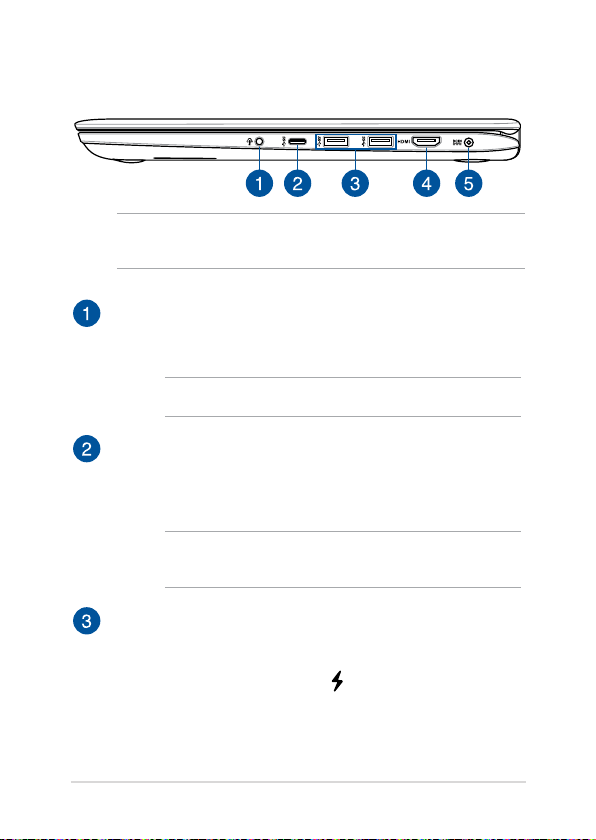
Osade ülevaade
MÄRKUS. Välisseadmete ühendamiseks sülearvutiga kasutage küljel
olevat USB-pesa, et tagada juhtmeta võrguühenduse kvaliteet.
Kuulari/peakomplekti pistikupesa
Selle pesaga võib ühendada kuularid või võimendiga kõlarid.
Võite seda kasutada peakomplekti ühendamiseks.
MÄRKUS. Ei ühildu kolme kontaktiga 3,5 mm mikrofonipistikuga.
C-tüüpi USB-pesa
USB (Universal Serial Bus) tüüp C port tagab
andmeedastuskiiruse kuni 5 Gbit/s ja on tahapoole ühilduv USB
2.0-ga.
MÄRKUS. Andmeedastuskiirus selles pordis võib mudelite
kaupa erineda.
USB 3.0 pesa funktsiooniga USB Charger+
See universaalse järjestiksiini 3.0 (USB 3.0) pesa tagab
andmeedastuskiiruse kuni 5 Gbit/s ja on ühilduv varasemate
vesioonidega kuni USB 2.0. Ikoon tähendab, et sellel
pistikupesal on funktsioon USB Charger+, mis võimaldab
mobiilseadmete kiirlaadimist.
Sülearvuti Elektrooniline kasutusjuhend
17
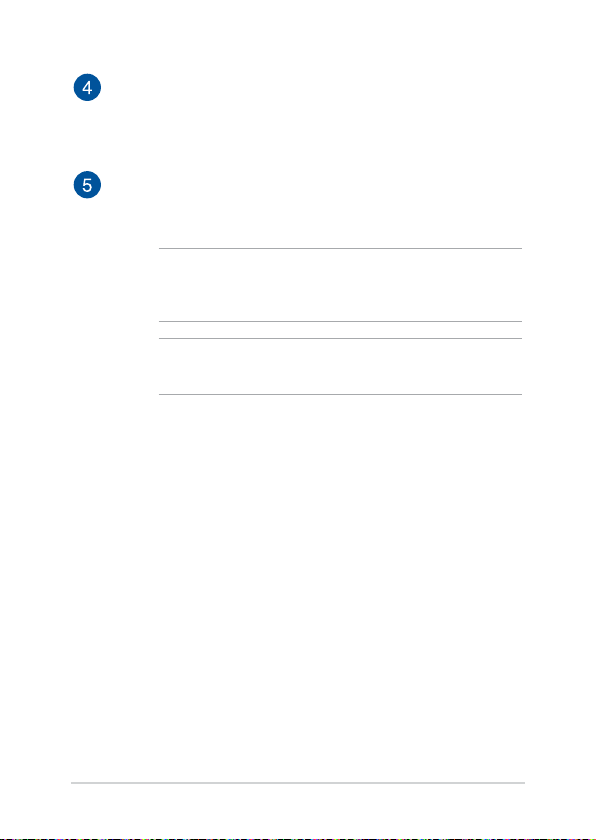
HDMI pesa
See pesa on kõrglahutusega multimeediumiliidese (HDMI)
pistiku jaoks ja on HDCP-ühilduv HD DVD, Blu-ray ja muu
kaitstud sisu esitamiseks.
Toite pistikupesa (alalisvool)
Ühendage komplektis oleva toiteploki pistik sellesse pessa, et
laadida akut ja anda sülearvutile võigutoide.
HOIATUS! Toiteplokki võib kasutamisel kuumeneda. Ärge katke
toiteplokki kinni ja hoidke toitevõrku ühendatud toiteplokk oma
kehast eemal.
OLULINE! Kasutage ainult seadme komplektis olevat toiteplokki,
et akut laadida ja anda sülearvutile toitepinge.
18
Sülearvuti Elektrooniline kasutusjuhend
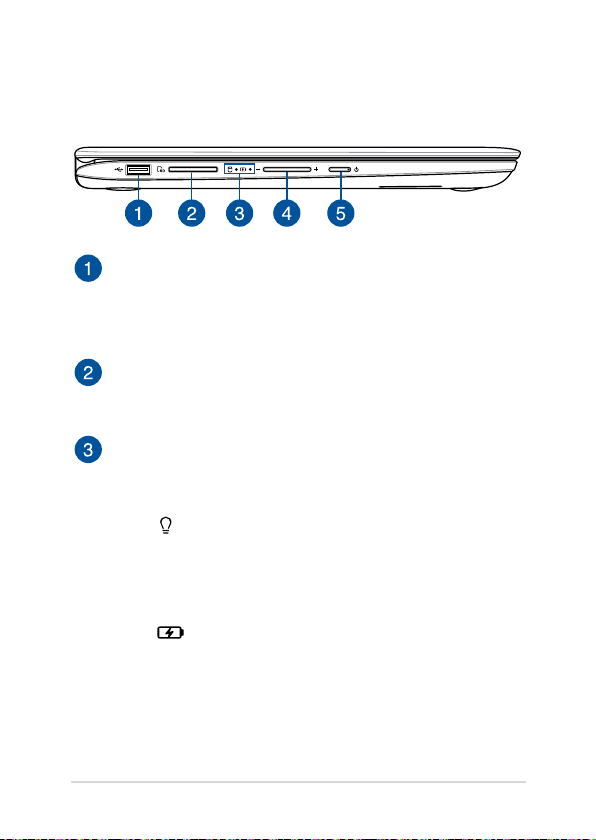
Vaade vasakult
USB 2.0 pesa
Universaalse järjestiksiini 2.0 (USB 2.0) pesa on ühilduv USB 2.0
või USB 1.1 seadmetega nagu klaviatuurid, osutusseadised,
välkmäluseadmed, välised kõvakettad, kõlarid, kaamerad ja
printerid.
Mälukaardilugeja
Sülearvutil on ühekohaline sisseehitatud mälukaardilugeja pesa,
mis toetab kaardivorminguid SD ja SDHC.
Olekuindikaatorid
Olekuindikaatorid aitavad kindlaks määrata sülearvuti
hetkeolekut.
Toiteindikaator
Toiteindikaator süttib, kui sülearvuti on sisse
lülitatud ning vilgub aeglaselt, kui sülearvuti on
puhkerežiimis.
Kahevärviline aku laadimisindikaator
Kahevärviline LED-indikaator annab aku
laadimisoleku kohta järgmist visuaalset teavet. Vt
üksikasju järgmisest tabelist.
Sülearvuti Elektrooniline kasutusjuhend
19
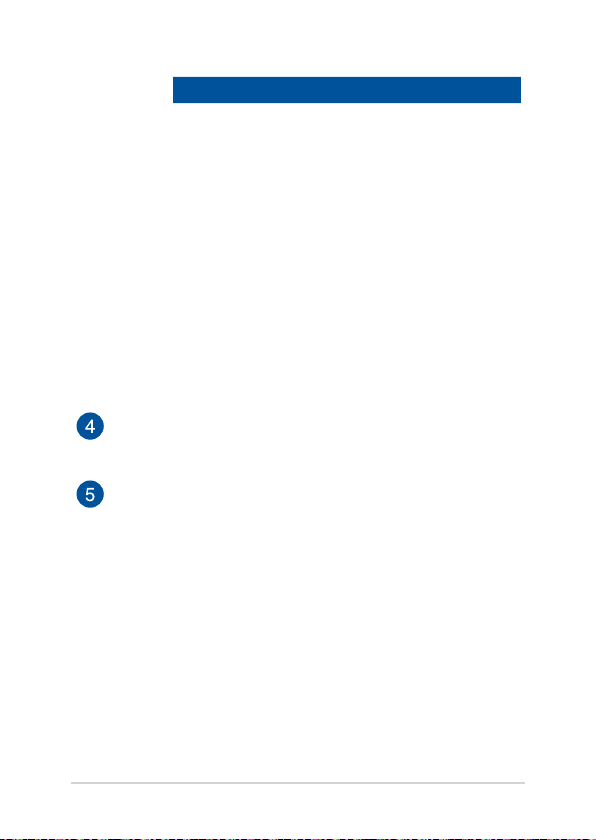
Värv Olek
Pidev roheline Sülearvuti on ühendatud
pistikupessa, akut laaditakse ja
aku täituvus on vahemikus 95%
kuni 100%.
Pidev oranž Sülearvuti on ühendatud
pistikupessa, akut laaditakse ja
aku täituvus on alla 95%.
Vilkuv oranž Sülearvuti töötab akurežiimis ja
aku täituvus on alla 10%.
Indikaator on
kustunud
Sülearvuti töötab akurežiimis ja
aku täituvus on vahemikus 10%
kuni 100%.
Helitugevuse nupp
See nupp suurendab või vähendab sülearvuti helitugevust.
Toitenupp
Vajutage toitenuppu, et sülearvuti sisse või välja lülitada. Saate
toitenuppu kasutada ka selleks et lülitada sülearvuti puhke- või
hiberneerimisrežiimi ja neid režiime välja lülitada.
Kui sülearvuti on blokeeritud, vajutage toitenuppu ja hoidke
seda vähemalt neli (4) sekundit all, kuni sülearvuti lülitub välja.
20
Sülearvuti Elektrooniline kasutusjuhend
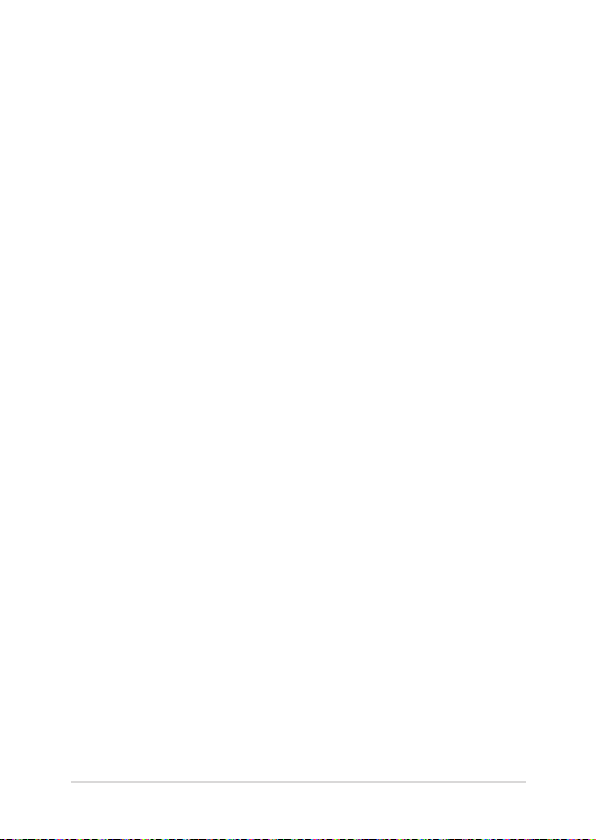
2. peatükk. Sülearvuti kasutamine
Sülearvuti Elektrooniline kasutusjuhend
21
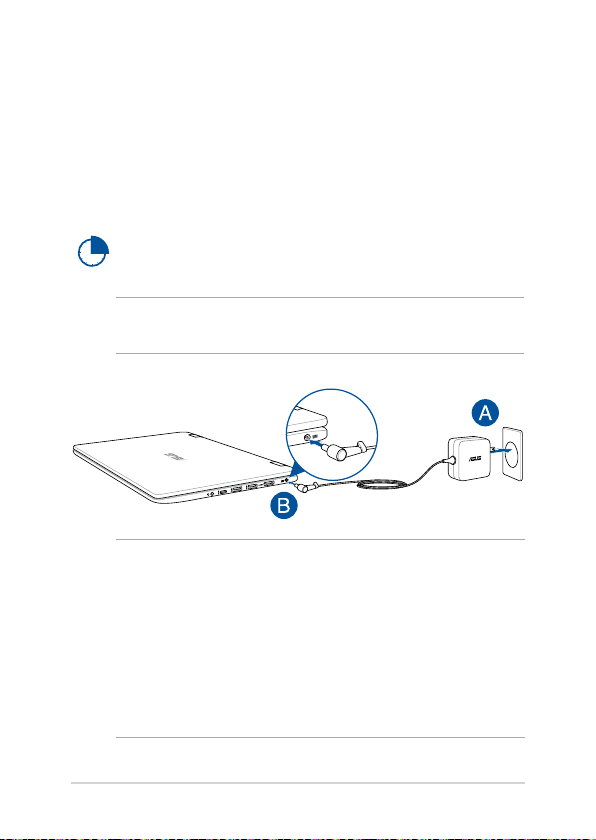
Alustamine
Sülearvuti laadimine.
A. Ühendage vahelduvvoolu toiteplokk toitevõrguga 100 V ~ 240 V.
B. Ühendage alalisvoolu toiteploki pistik sülearvuti sisendiga (DC).
Laadige sülearvutit 3 tundi, enne kui hakkate seda
esmakordselt akurežiimis kasutama.
MÄRKUS: Toiteplokk võib välimuselt erineda, sõltuvalt mudelist ja
piirkonnast.
OLULINE!
Teave toiteploki kohta:
- Toitepinge: vahelduvvool 100–240 v
- Toitepinge sagedus: 50–60 hz
- Nimiväljundvool: 2,37A (45W) / 3,42A (65W)
(teatud mudelitel)
- Nimiväljundpinge: alalisvool 19 v
22
Sülearvuti Elektrooniline kasutusjuhend
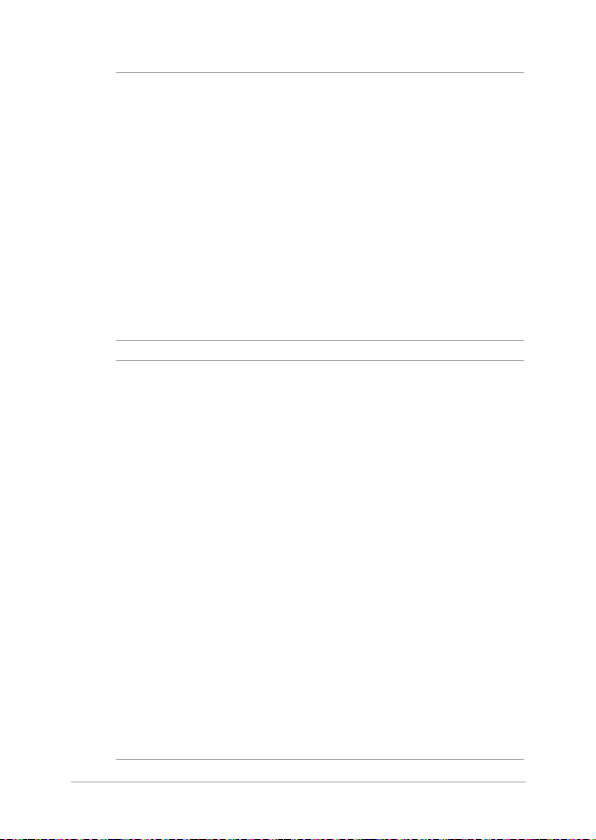
OLULINE!
• Tehke kindlaks sisendi/väljundi nimiandmete asukoht sülearvutil
ja veenduge, et andmesildil toodud parameetrid vastavad adapteri
sisendi/väljundi nimiandmetele. Mõnedel sülearvuti mudelitel võib
olla, sõltuvalt tootekoodist, mitu erinevat väljundvoolu parameetrit.
• Enne esmakordset sisselülitamist veenduge, et sülearvuti on
ühendatud toiteplokiga. Soovitame tungivalt sülearvuti toiteploki
ühendada maandusega varustatud pistikupesaga.
• Pistikupesa peab olema hästi ligipääsetav ning asetsema sülearvuti
lähedal.
• Sülearvuti eemaldamiseks peamisest toiteallikast tõmmake sülearvuti
toitepistik pistikupesast välja.
HOIATUS!
Sülearvuti akut puudutavad ettevaatusabinõud.
• Seadmes olevat akut on lubatud seadmest eemaldada ainult ASUSe
volitatud tehnikutel.
• Aku seadmest eemaldamine või lahtivõtmine võib kaasa tuua
tuleohu või kemikaalide tekitatud söövitusi.
• Hoiatussiltide järgimine on teie isikliku turvalisuse huvides.
•
Kui asendada aku vale tüüpi akuga, võib tekkida plahvatusoht.
• Mitte põletada!
• Sülearvuti aku klemmide lühistamine on keelatud.
• Aku lahtivõtmine ja kokkupanek on keelatud.
• Kui avastate lekke, ärge akut enam kasutage.
• Aku ja selle osad tuleb nõuetekohaselt ringlusse võtta või
kõrvaldada.
• Hoidke aku ja muud väiksemad osad lastele kättesaamatult.
Sülearvuti Elektrooniline kasutusjuhend
23
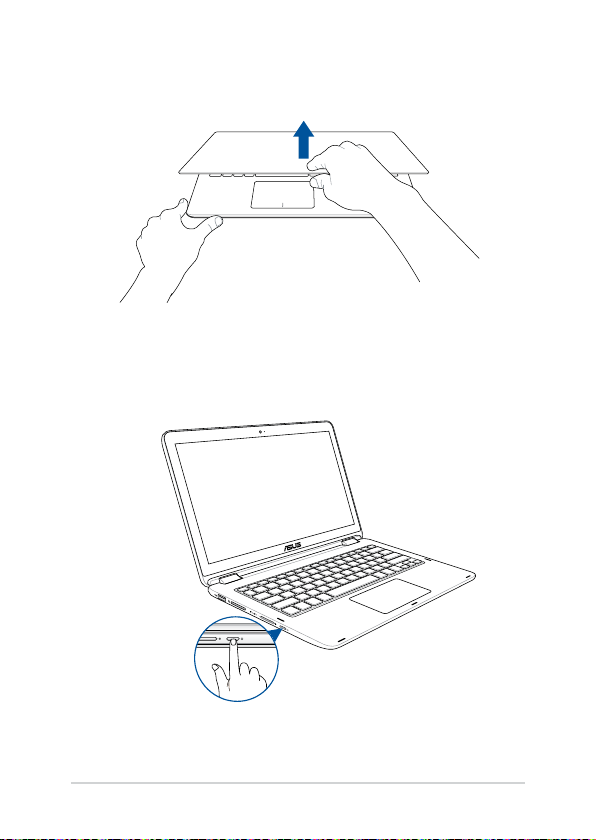
Tõstke ekraani paneel üles.
Vajutage toitenuppu.
24
Sülearvuti Elektrooniline kasutusjuhend
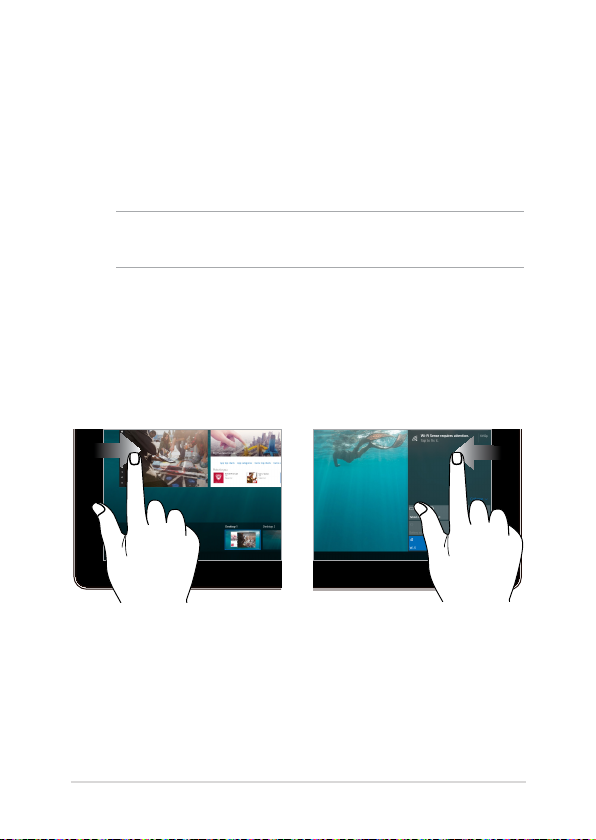
Puutetundlikul ekraanil ja puuteplaadil kasutatavad liigutused
Liigutused võimaldavad käivitada programme ja saada juurdepääsu
sülearvuti sätetele. Tehes käeliigutusi puuteekraanil ja puuteplaadil,
juhinduge alljärgmistest illustratsioonidest.
MÄRKUS. Järgmised ekraanipildid on näitlikud. Puuteekraani välimus
võib mudelist olenevalt olla teistsugune.
Viibete kasutamine puuteekraanil
Viibete abil saab sülearvutis programme käivitada ja muuta selle sätteid.
Funktsioonide aktiveerimiseks võite sülearvuti puuteekraanil kasutada
järgmisi viipeid.
Svaipimine vasakust servast Svaipimine paremast servast
Tõmmake näpuga ekraani
vasakust servast, et käivitada Task
view (Tegumivaade).
Sülearvuti Elektrooniline kasutusjuhend
Tõmmake ekraanikuva paremast
servast, et käivitada Action
Center (Tegevuskeskus).
25
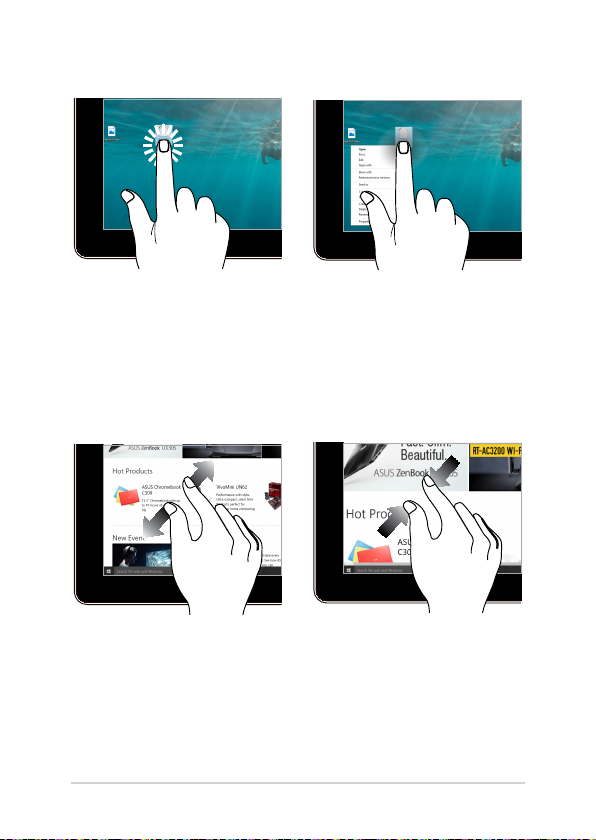
Üks koputus / Kaks koputust Koputa ja hoia
• Rakenduse avamiseks
koputage sellele.
• Rakenduse käivitamiseks
Vajutage ja hoidke nuppu all,
et avada parempoolse nupu
menüü.
tehke sellele topeltkoputus.
Suumi sisse Suumi välja
Lükake kaks sõrme puutepaneelil
laiali.
26
Viige kaks sõrme puutepaneelil
kokku.
Sülearvuti Elektrooniline kasutusjuhend
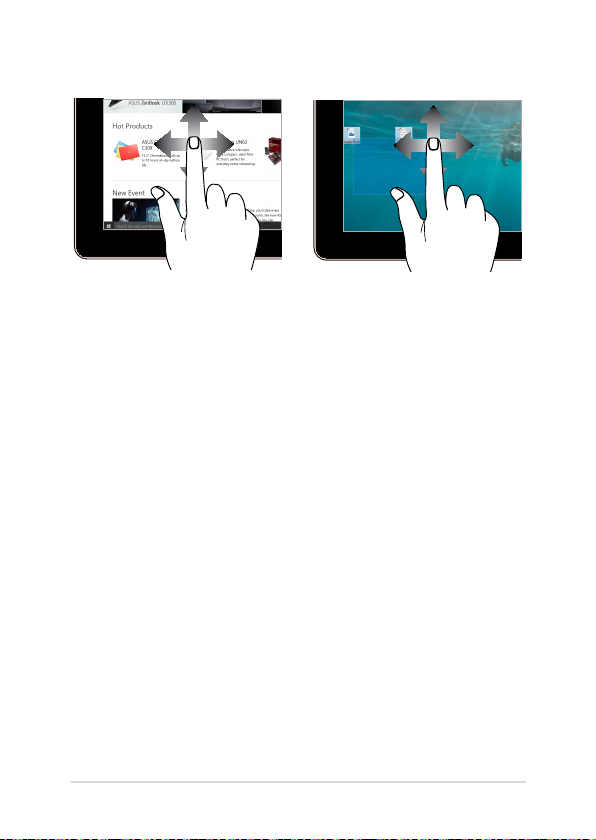
Sõrme libistamine Lohistage
Libistage oma sõrme üles ja alla
kerimiseks ning libistage oma
sõrme, et lükata ekraan vasakule
või paremale.
Sülearvuti Elektrooniline kasutusjuhend
• Lohistage, et luua
valikukast ümber mitme
üksuse.
• Pukseerige üksust,
et liigutada see uude
asukohta.
27
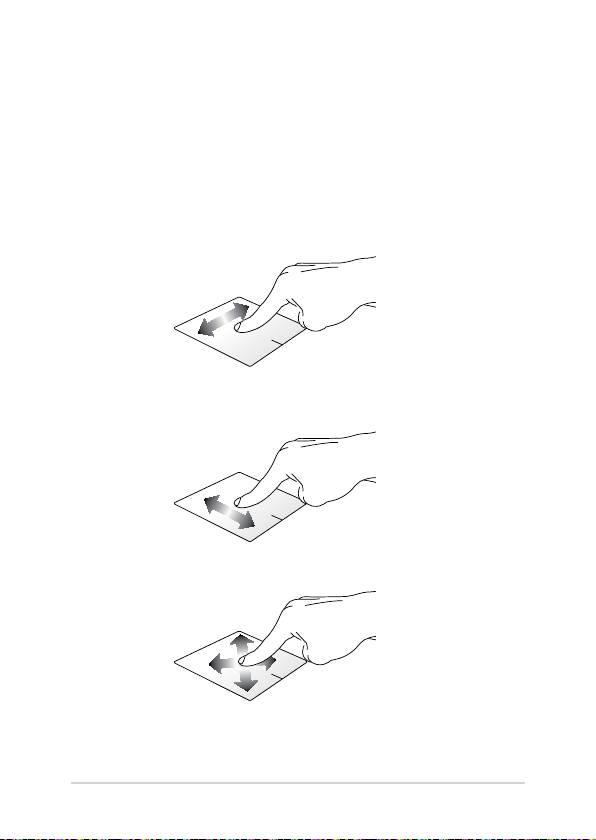
Puuteplaadi kasutamine
Kursori liigutamine
Kursori aktiveerimiseks koputage või klõpsake mis tahes puuteplaadi
kohas, seejärel libistage oma sõrme puuteplaadil, et kursorit ekraanil
liigutada.
Horisontaalsuunas libistamine
Vertikaalsuunas libistamine
Diagonaalsuunas libistamine
28
Sülearvuti Elektrooniline kasutusjuhend
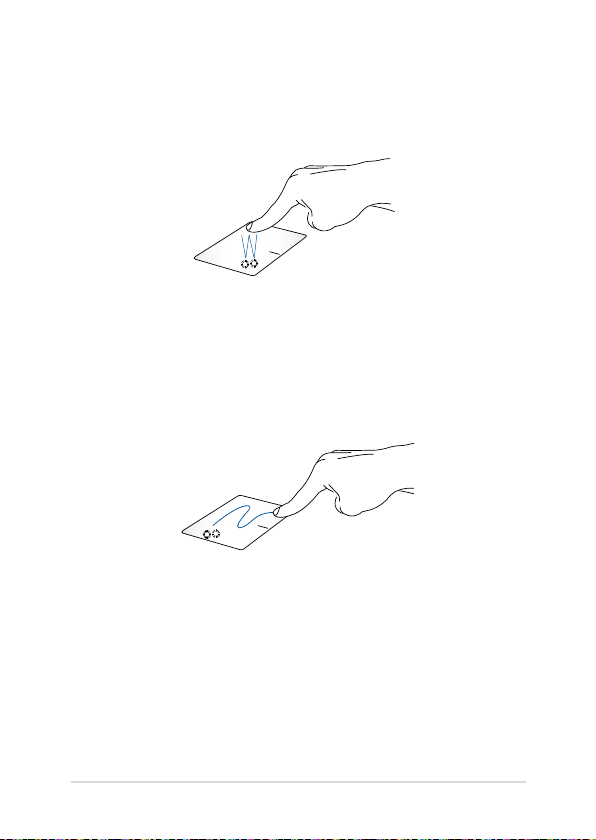
Ühe sõrme liigutused
Üks koputus / Kaks koputust
• Rakenduse avamiseks koputage sellele.
• Rakenduse käivitamiseks tehke sellele topeltkoputus.
Pukseerimine
Koputage kaks korda üksust, seejärel libistage sama sõrme, ilma seda
puuteplaadilt tõstmata. Vabastage sõrm puuteplaadilt, et jätta üksus
oma uude asukohta.
Sülearvuti Elektrooniline kasutusjuhend
29
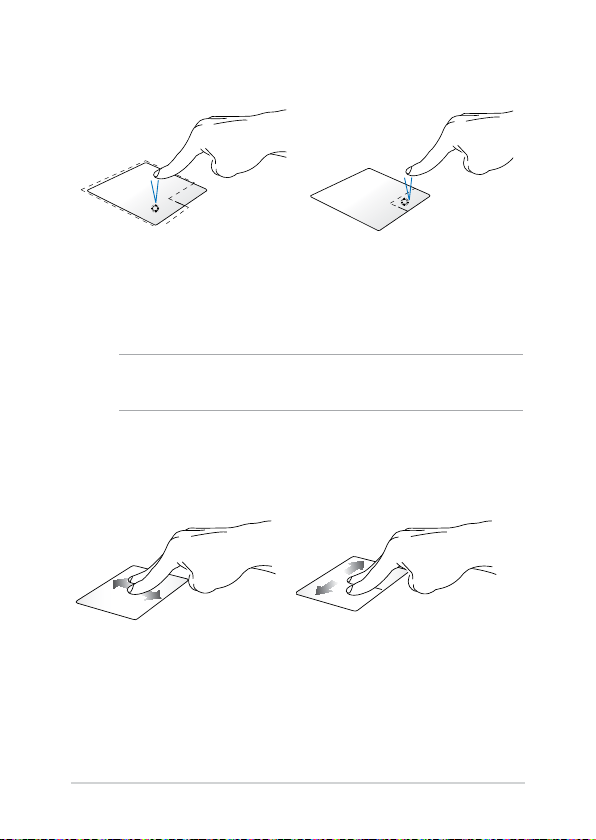
Vasakklõps Paremklõps
• Klõpsake rakendust selle
valimiseks.
Klõpsake seda nuppu, et avada
parempoolse nupu menüü.
• Topeltklõpsake rakendust
selle käivitamiseks.
MÄRKUS. Alad, mis jäävad punktiirjoone sisse, tähistavad hiire
vasaknupu ja hiire paremnupu asukohti puuteplaadil.
Kahe sõrme liigutused
Kahe sõrmega kerimine
(üles/alla)
Libistage kahte sõrmega, et kerida
üles või alla.
30
Kahe sõrmega kerimine
(vasakule/paremale)
Libistage kahte sõrmega, et kerida
vasakule või paremale.
Sülearvuti Elektrooniline kasutusjuhend
